Die Basis-Features
Ihr IT-Experte vor Ort

Call Analyzing Tool
Unser Call Analyzing Tool wurde entwickelt, damit Sie sich schnell und einfach einen Überblick über das Telefonverhalten in Ihrem Umfeld verschaffen können.
Das präzise, intuitive Design ermöglicht Ihnen das Finden von Informationen in Sekundenschnelle.
Nicht mehr weg zu denken ist unser Tool auch bei der Fehlersuche bzw. beim Troubleshooting. Mit detaillierten Informationen über jeden einzelnen Anruf haben Sie so die Möglichkeit, innerhalb kürzester Zeit etwaige Probleme nachzuvollziehen.
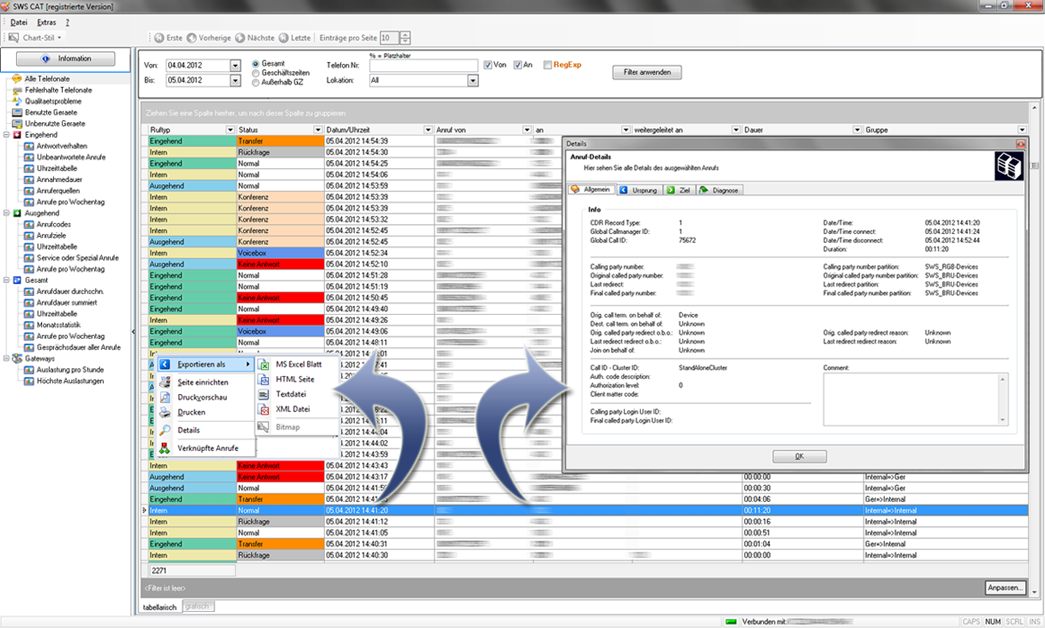
C.A.T. Screenshot
Auflistung aller Anrufe eines Zeitraums mit ausführlichen Detailinformationen sowie diversen Exportfunktionen.
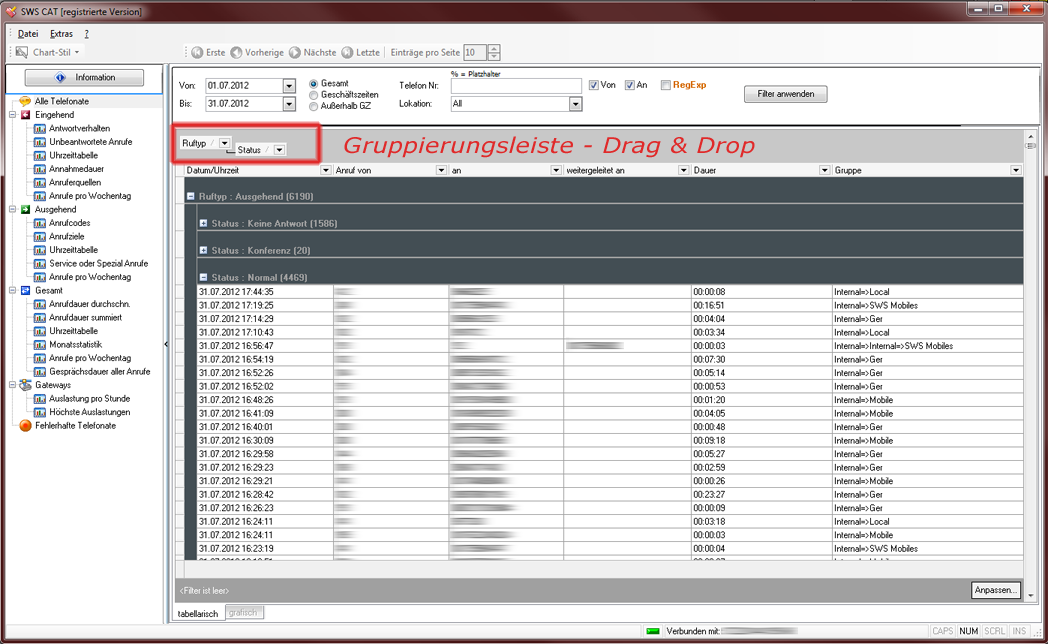
Gruppierungen
Gruppierungsfunktion für mehr Übersicht und schnellere Detailsuche.
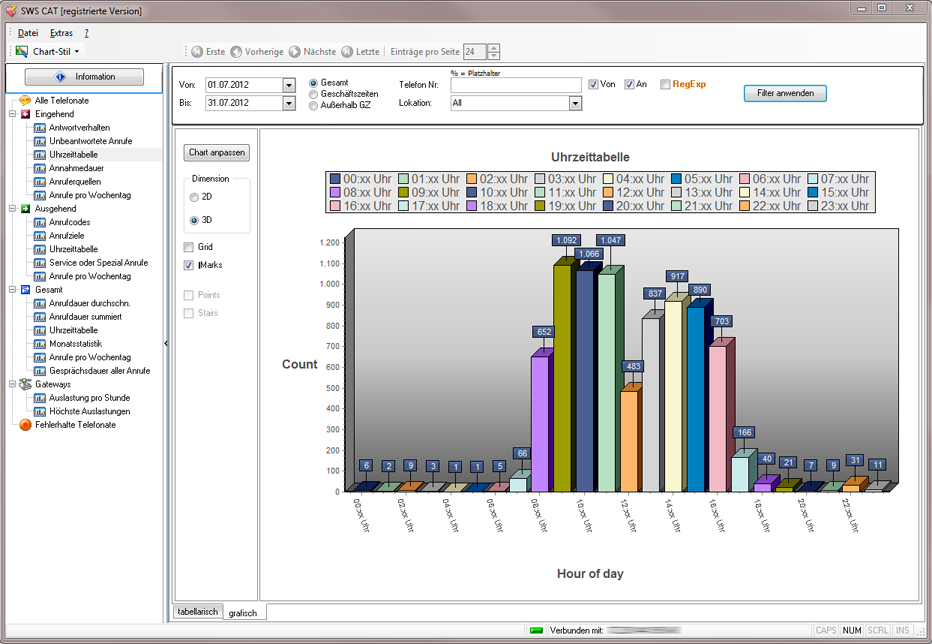
Uhrzeit-Tabelle
Diverse Uhrzeit-Tabellen um Spitzen-/Leerlaufzeiten identifizieren zu können.
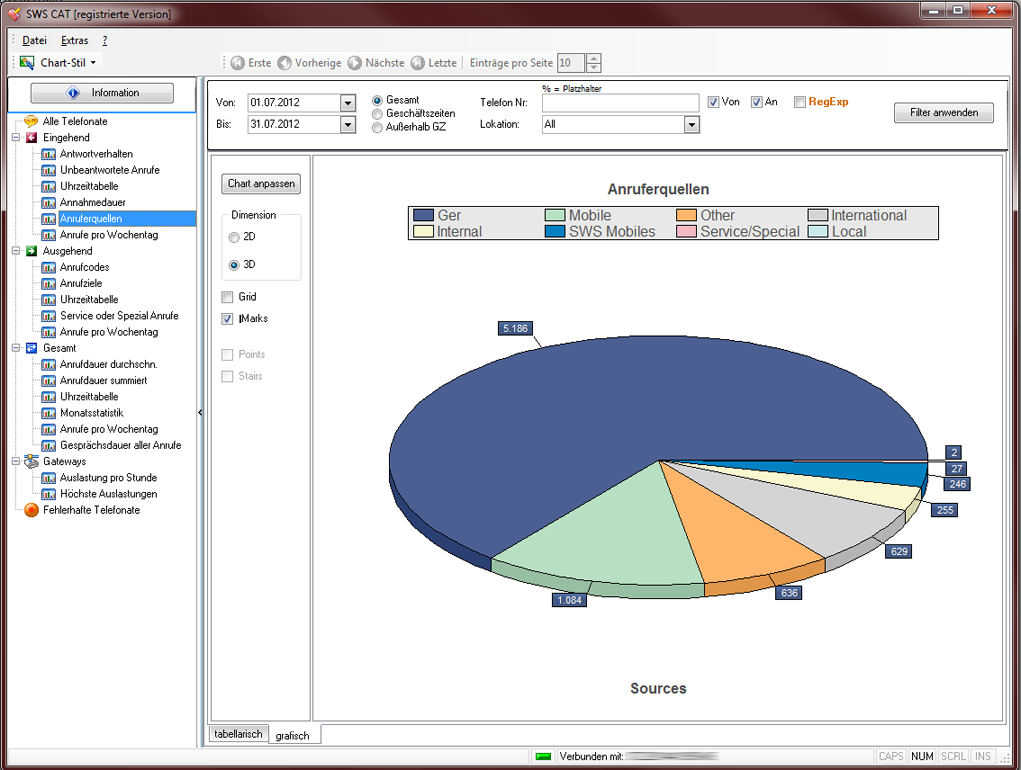
Anrufer-Quellen
Anhand von gewissen Patterns sind Statistiken über Anrufer-Quellen und Anruf-Ziele möglich.
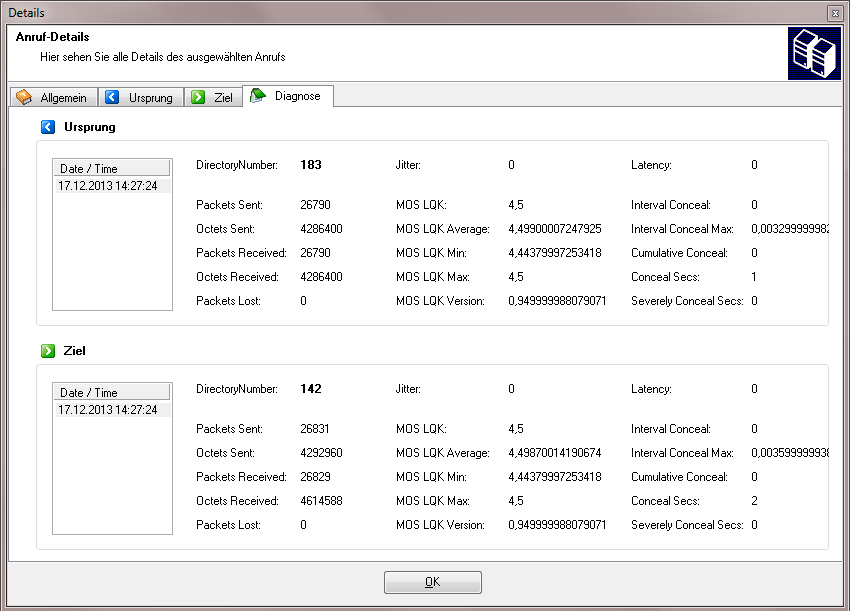
Anruf-Qualität
Sie sehen auch nachträglich die Gesprächsqualität der einzelnen Anrufe und können so einfach und schnell Rückschlüsse auf Netzwerkprobleme ziehen.
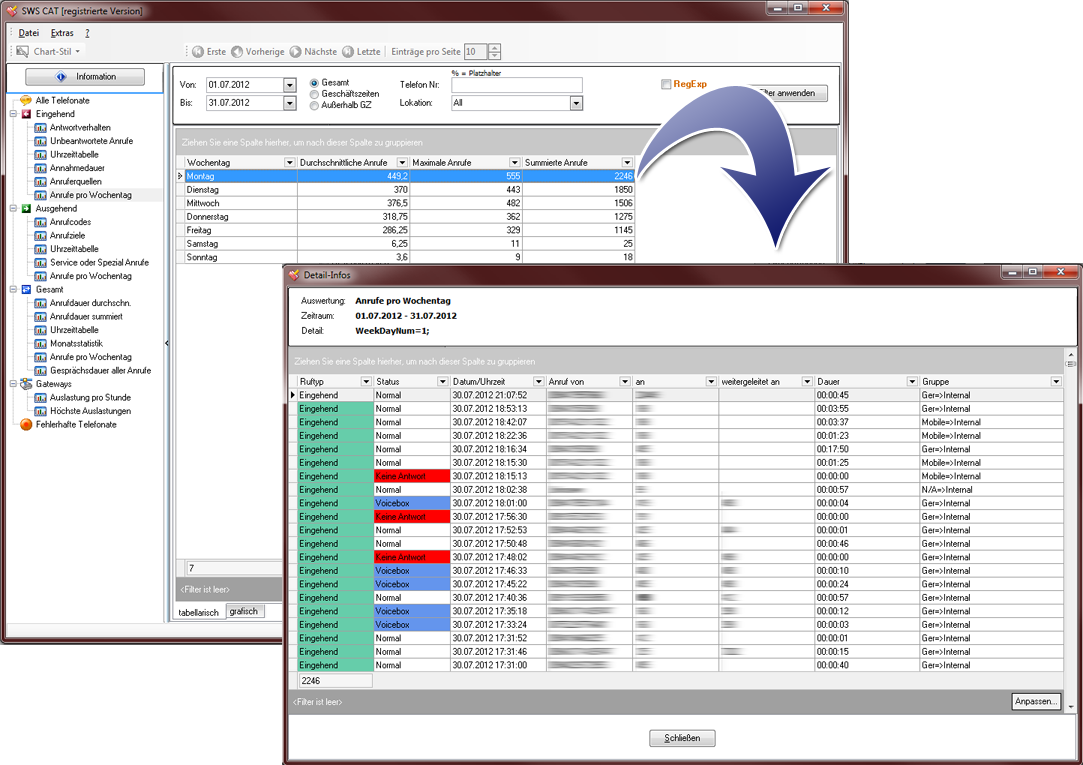
Wochentagsübersicht
Weiterführende Informationen und Auflistungen zu gewissen Auswertungen durch Doppelklick eines Datensatzes.
Unified Sync Tool
Unser Unified Sync Tool synchronisiert sich zyklisch mit externen Datenquellen und gewährleistet Ihnen so immer aktuelle und schnell bereitgestellte Daten.
Egal, ob es sich um unternehmensweite Kontaktdaten handelt, um persönliche Exchangekontakte Ihrer User, oder um Telefon- und Benutzerdaten des Cisco Unified Communications Managers. Sie definieren, wann und wie oft synchronisiert werden soll.
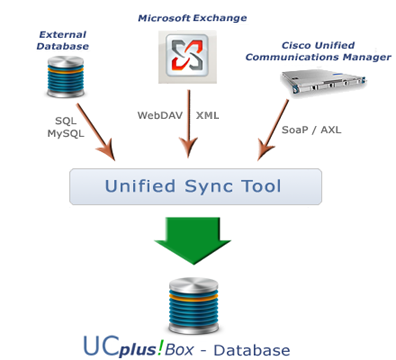
Unified Sync Tool
UPDATE: seit Version 1.7.0 steht auch ein zyklischer CSV-Import via SFTP-Download zur Verfügung !!
Interface für Administration
Die Administration unserer Box ist denkbar einfach via Webinterface. Keine Client-Applikationen, die Website ist von überall erreichbar.
Auf dieser Website wird Ihnen Schritt für Schritt erklärt, welche Voraussetzungen von Ihrem Telefonsystem erfüllt werden müssen und wie Sie unsere Box in Ihr System einbinden.
Sie können das System verwalten, Logfiles einsehen, Einstellungen zu jedem lizensierten Modul vornehmen, auf Downloads zugreifen uvm.
Bei den Einstellungen werden Ihnen immer wieder nützliche Hilfen neben den Settings angeboten, die Ihnen die Administration erleichtern.
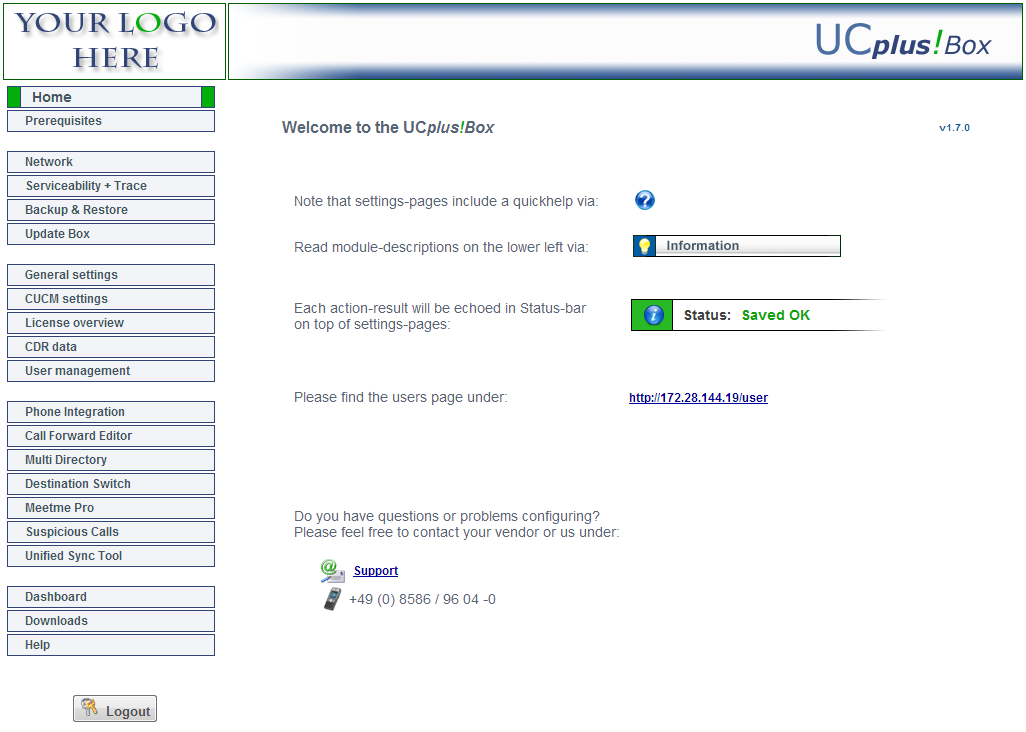
Admin-Website
Willkommensseite der Administration. Hinweise zur Benutzung sowie Support-Informationen.
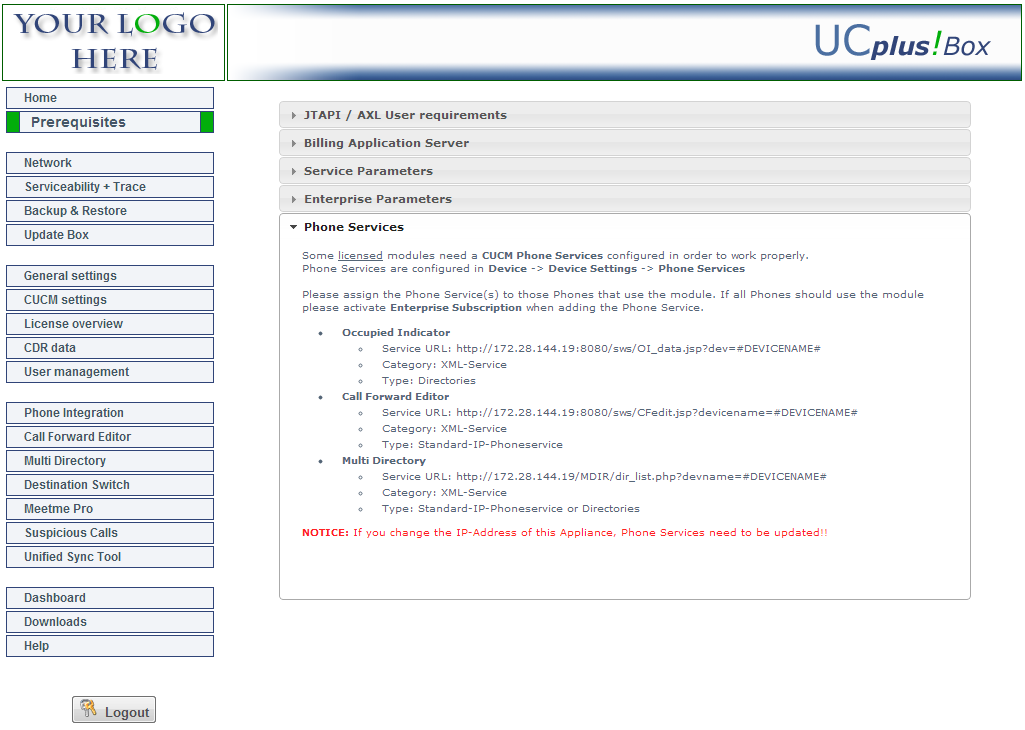
Prerequisites
Voraussetzungen an Ihr Telefonsystem, URLs für Telefondienste am Callmanager etc.
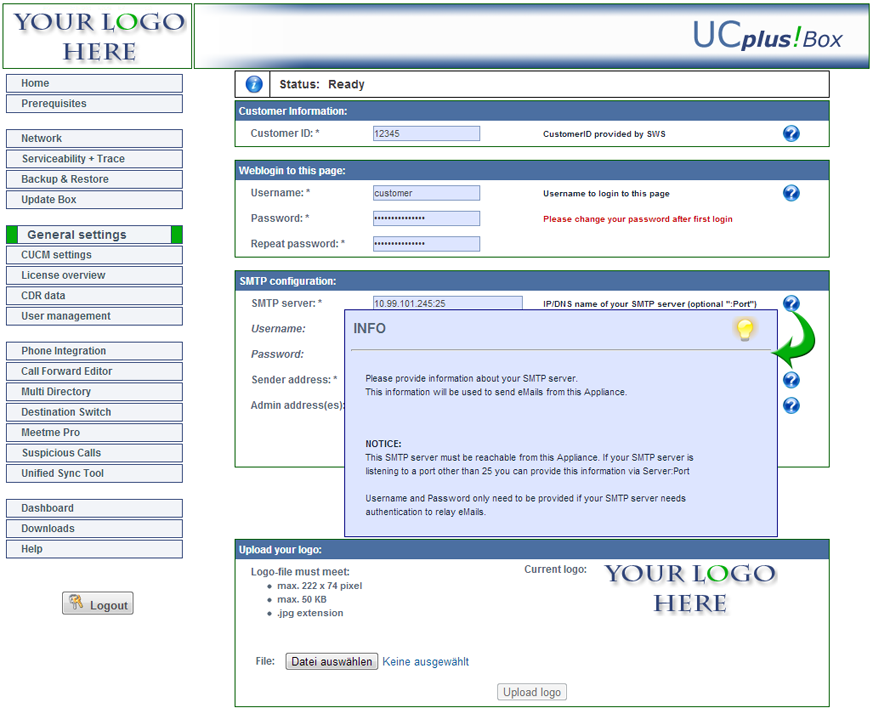
Einstellungen
Eine typische Einstellungsseite. Durch Bewegen des Mauszeigers auf das ? werden weiterführende Informationen eingeblendet.
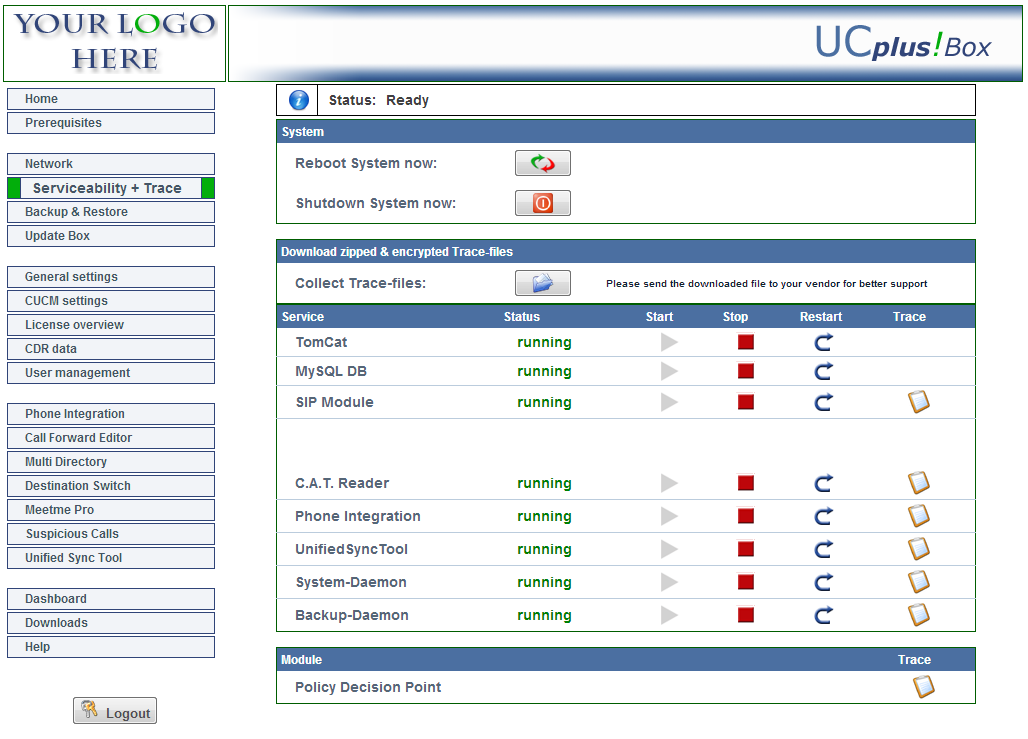
System-Verwaltung
Verwaltung der Box: System herunterfahren/neu booten, Status einzelner Dienste sowie deren (Neu-)Start, Zugang zu Tracefiles.
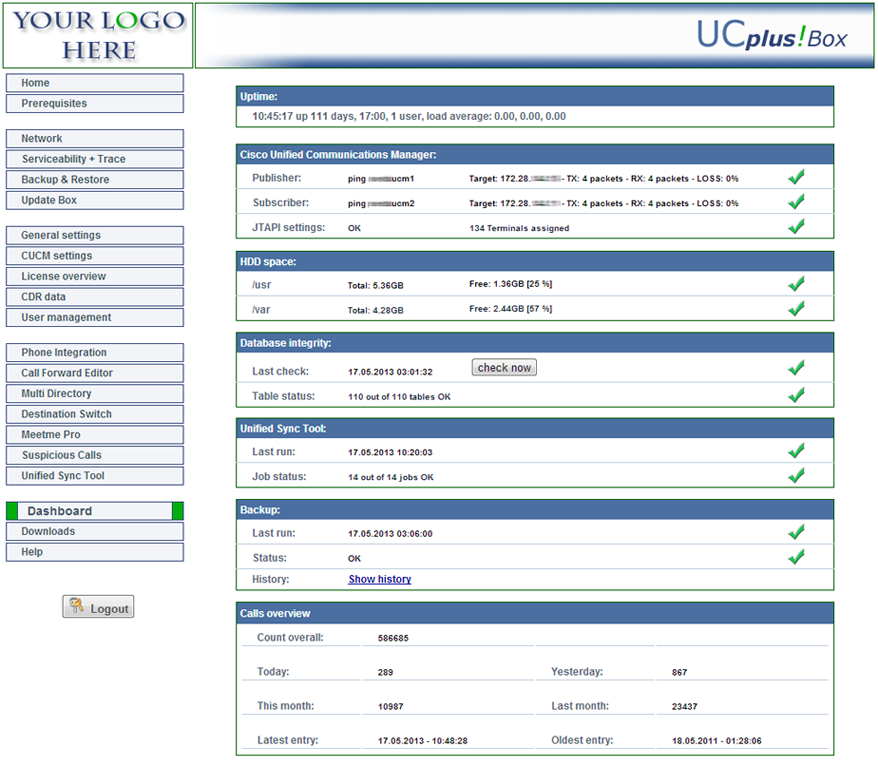
Dashboard
Übersicht über den Systemstatus, Aufgaben etc.
User-Website
Wir haben unsere UCplusBox umfassend überarbeitet.
Sie erstrahlt nun in einem komplett neuen Design und mit neuen nützlichen Funktionen:
- Startseite einrichten
- Eine Designlinie im Browser und Jabber
- Dauerhafte Meetmes
- ... weitere Folgen
Unsere Box wird ähnlich dem System bei Cisco mit einer interaktiven User-Website ausgeliefert.
Hier können Benutzer persönliche Einstellungen vornehmen, Kontakte verwalten und Protokolle einsehen. Diese Protokolle sind auf jeden Benutzer beschränkt, so dass kein Zugriff auf unauthorisierte Daten geschehen kann.
Die Benutzer müssen sich mit ihrem Benutzeraccount vom Telefonsystem anmelden/authorisieren. Besonders praktisch ist dies bei LDAP-Integration (AD) am Cisco Callmanager, so dass sich die User mit ihrem normalen Windows-Account anmelden können.
Der Administrator bestimmt, welcher Benutzer welche Rechte hat, so kann der Admin z.B. festlegen:
- ob/welche Verzeichnisse der User pflegen darf
- ob der User seine Anruf-Historie einsehen darf
- ob der User die Live-Ansicht der Linegroups zur Verfügung hat
- ob der User Meetme Pro Konferenzen erstellen darf
- etc.
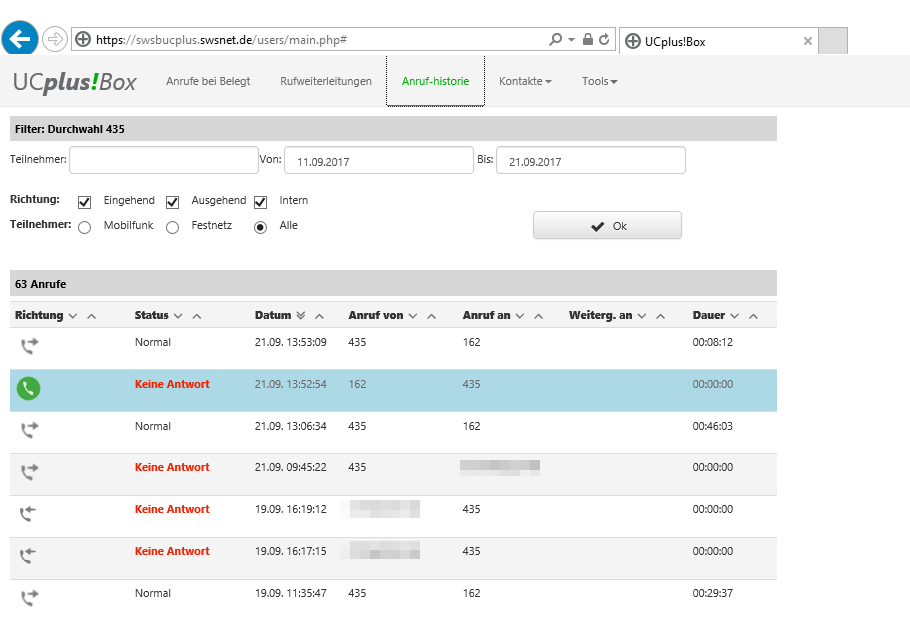
Anruf-Historie
Jabber Screenshot
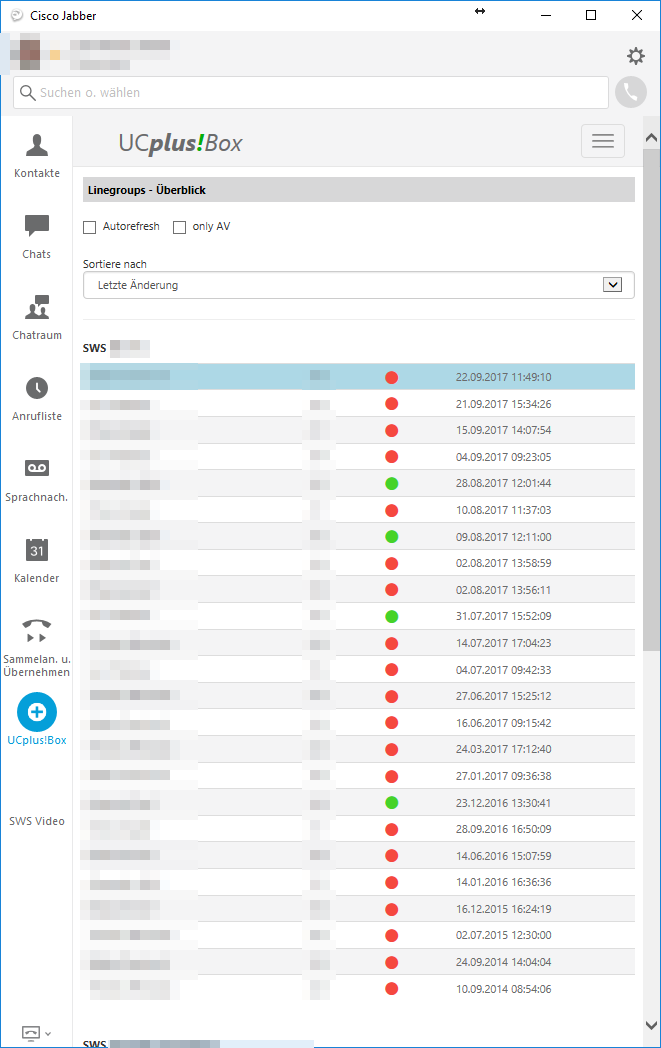
Linegroups
Jabber Screenshot
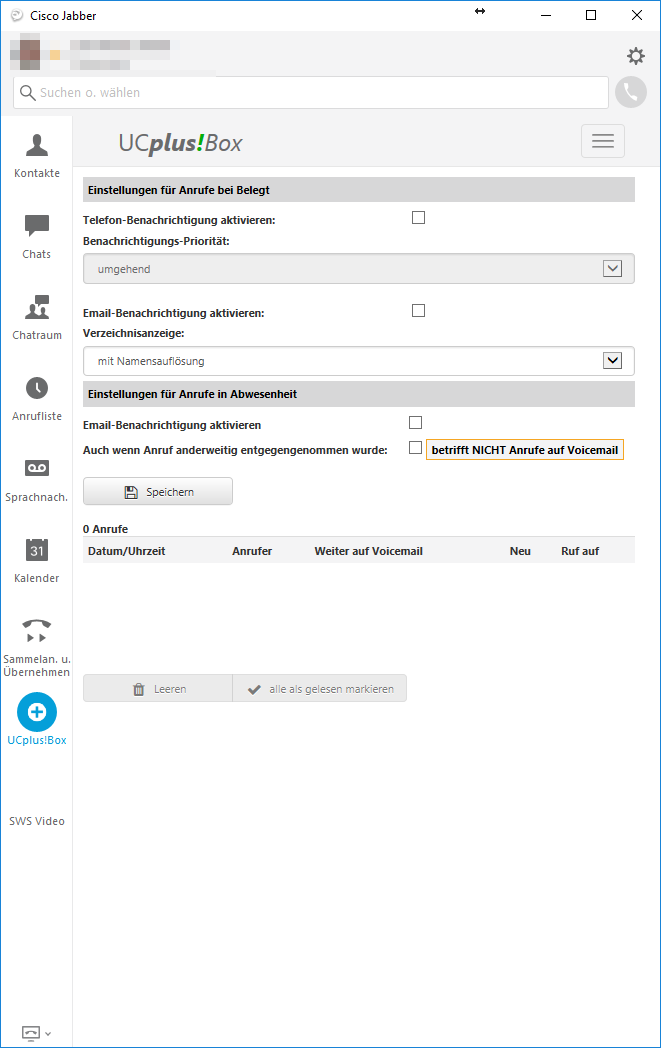
Anruf bei belegt
Jabber Screenshot
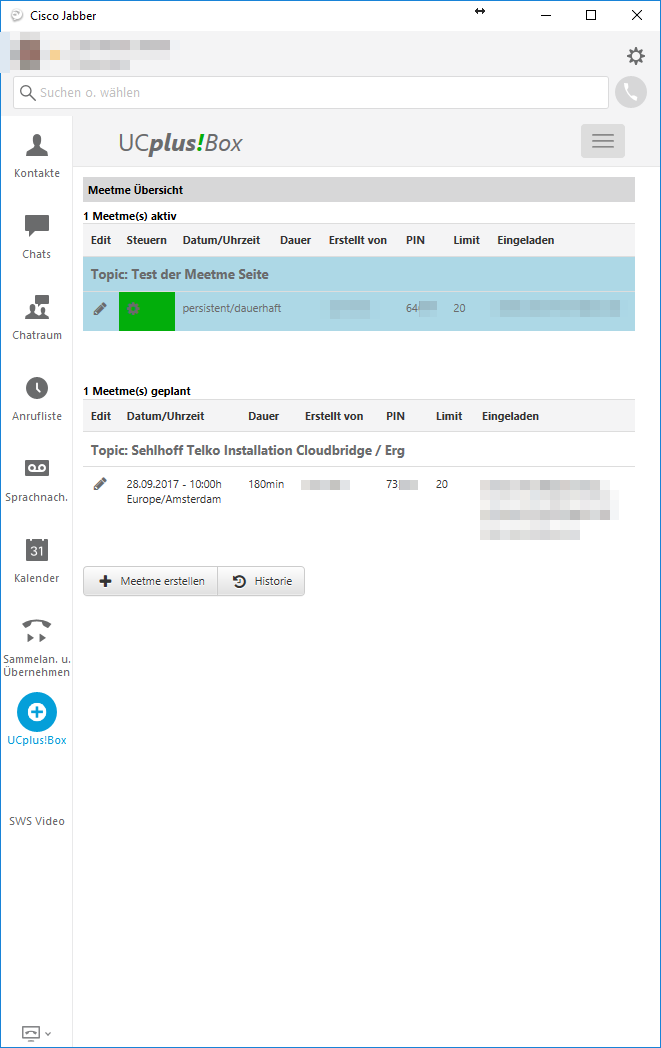
Meetme Übersicht
Jabber Screenshot
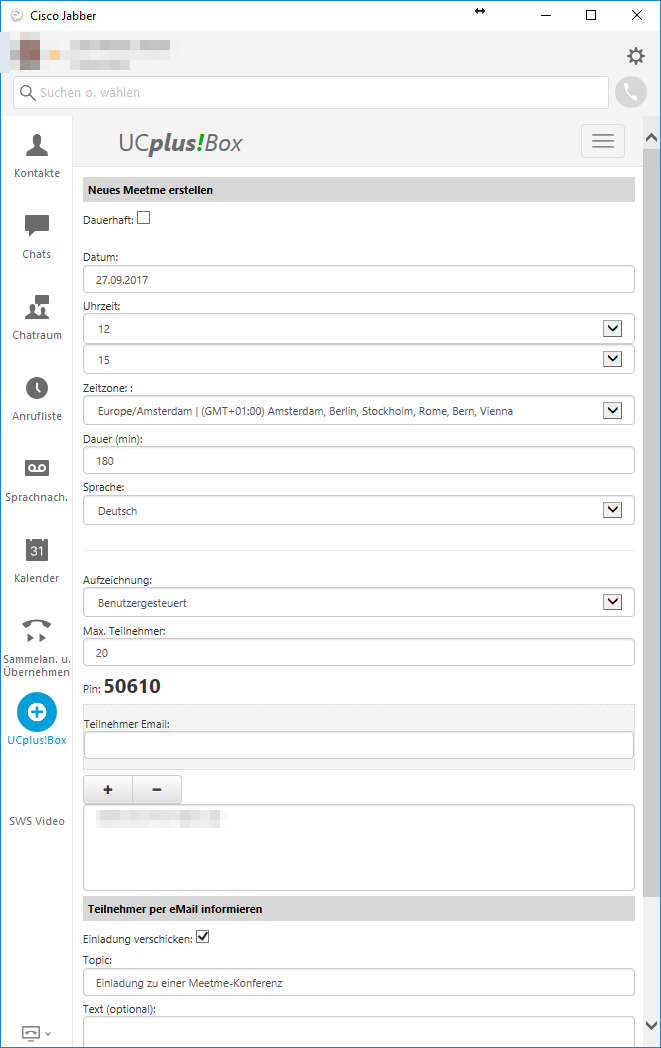
Meetme Erstellen
Jabber Screenshot
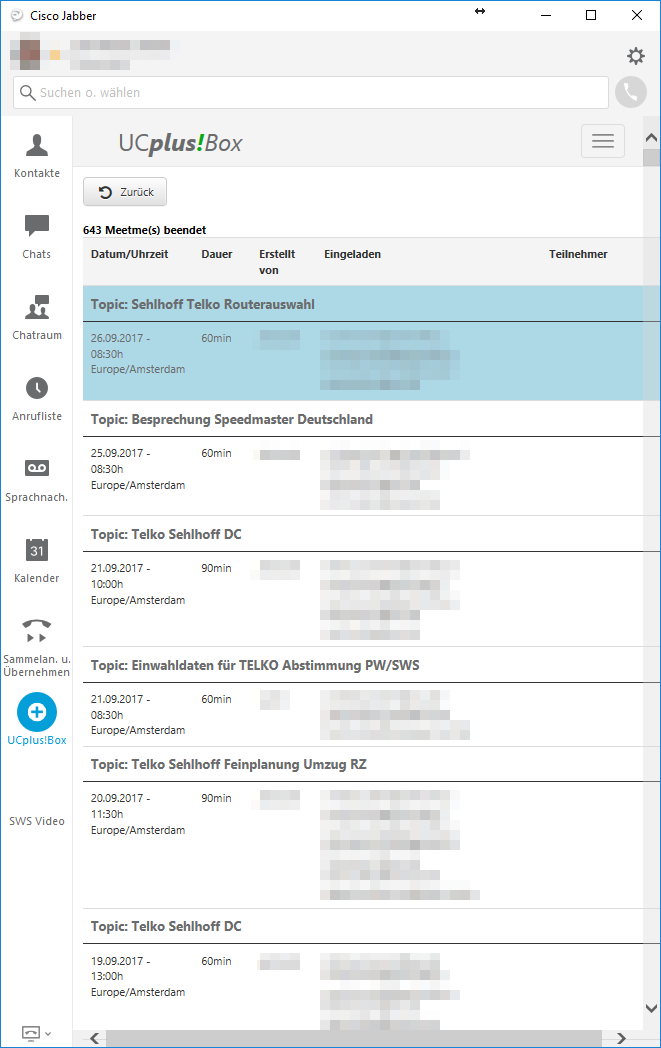
Meetme Historie
Jabber Screenshot
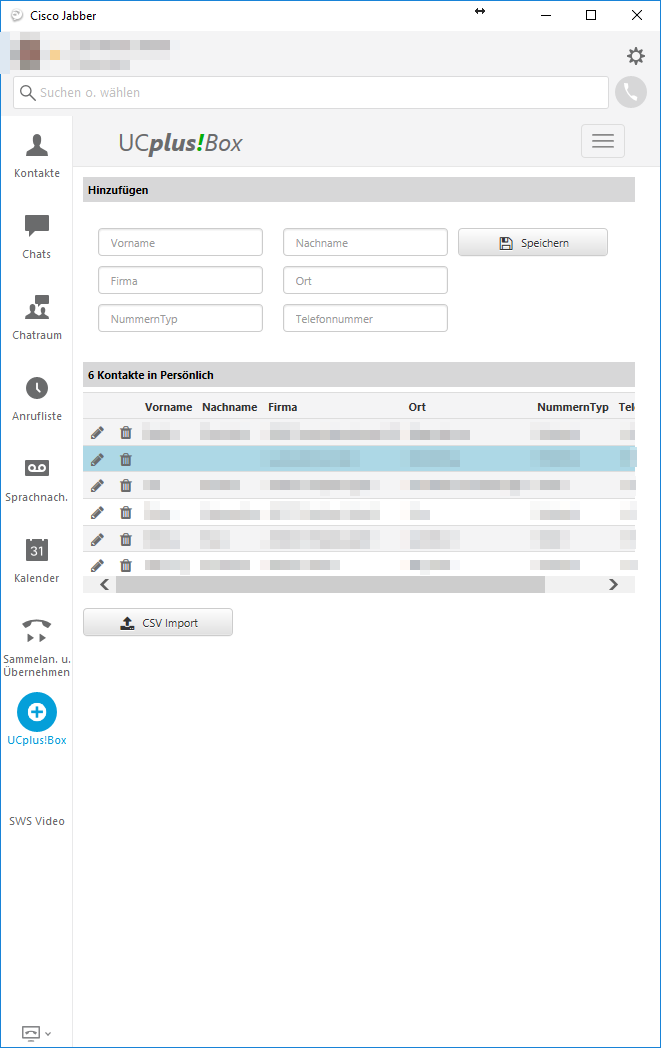
Persönliche Kontakte
Jabber Screenshot
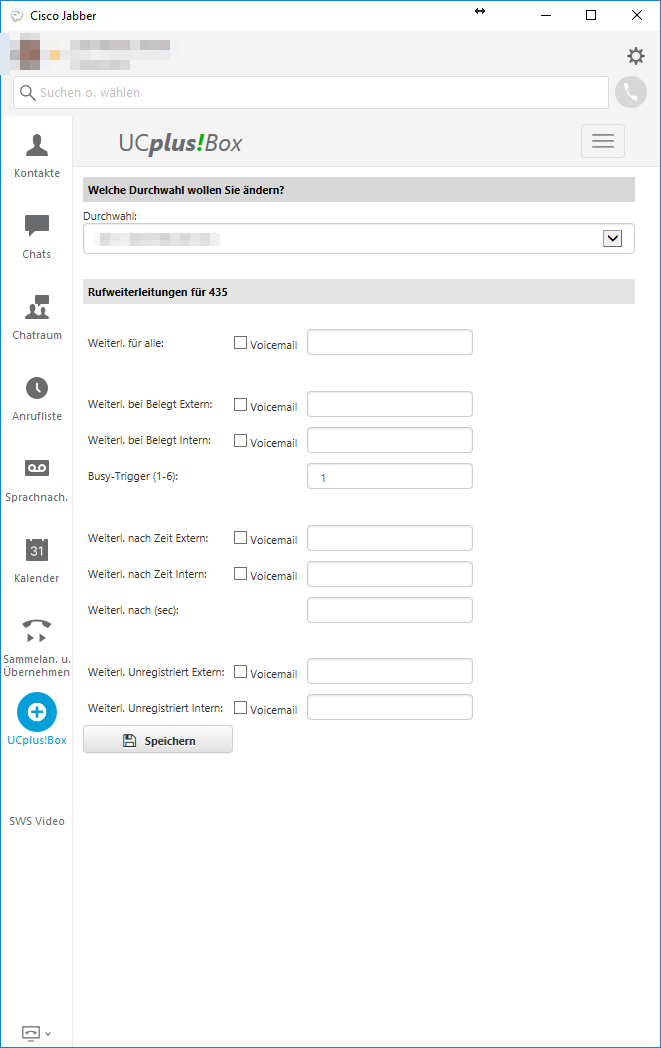
Rufweiterleitung
Jabber Screenshot
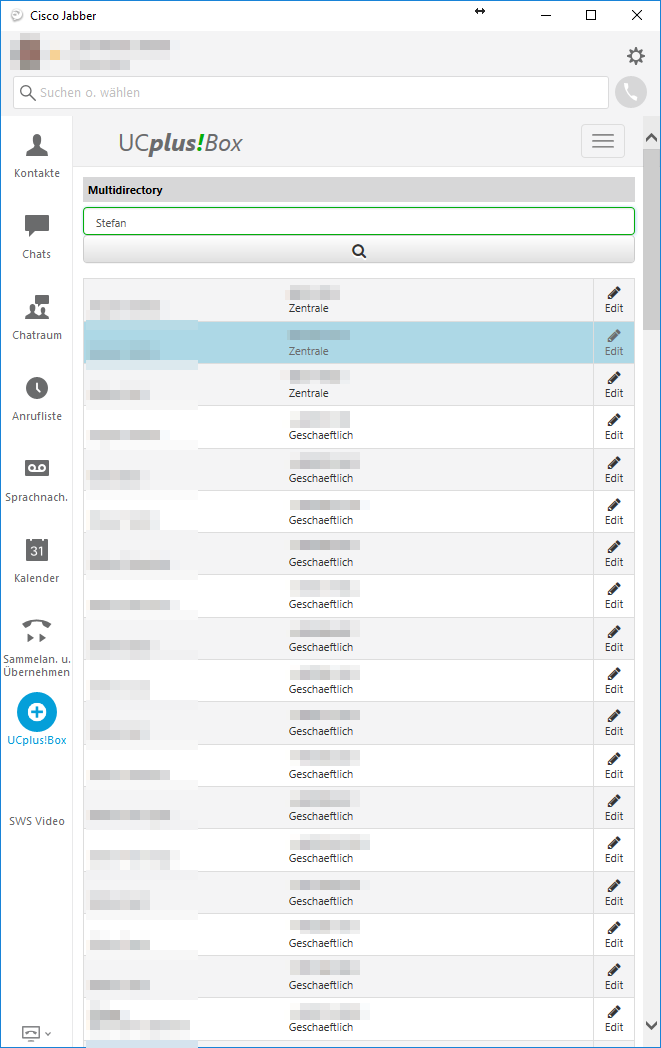
Suche Kontakte
Jabber Screenshot
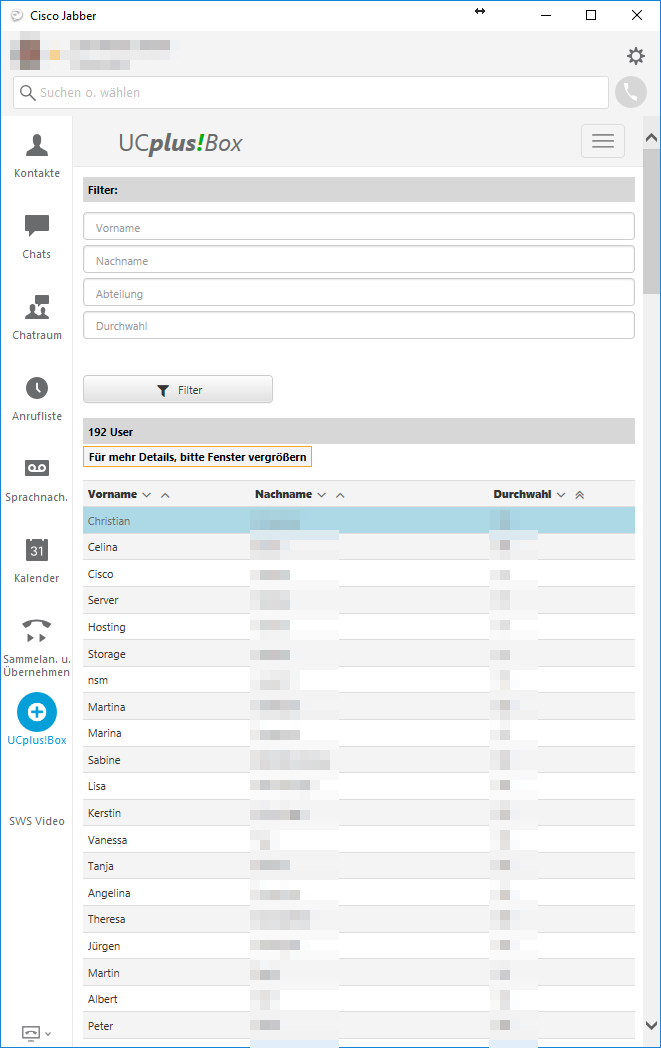
Unternehmensverzeichnis
Jabber Screenshot
Desktop Screenshots
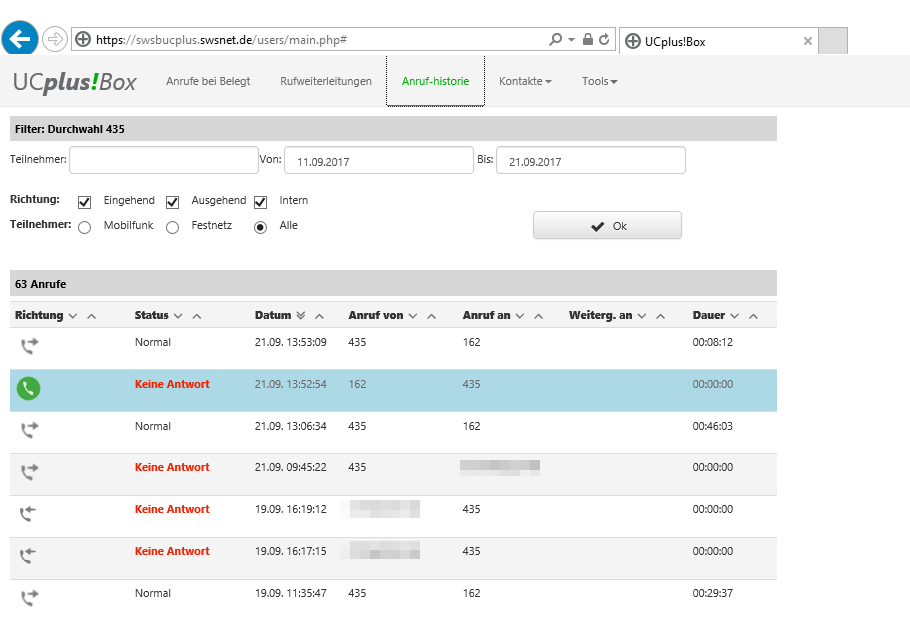
Anruf-Historie
Desktop Screenshot
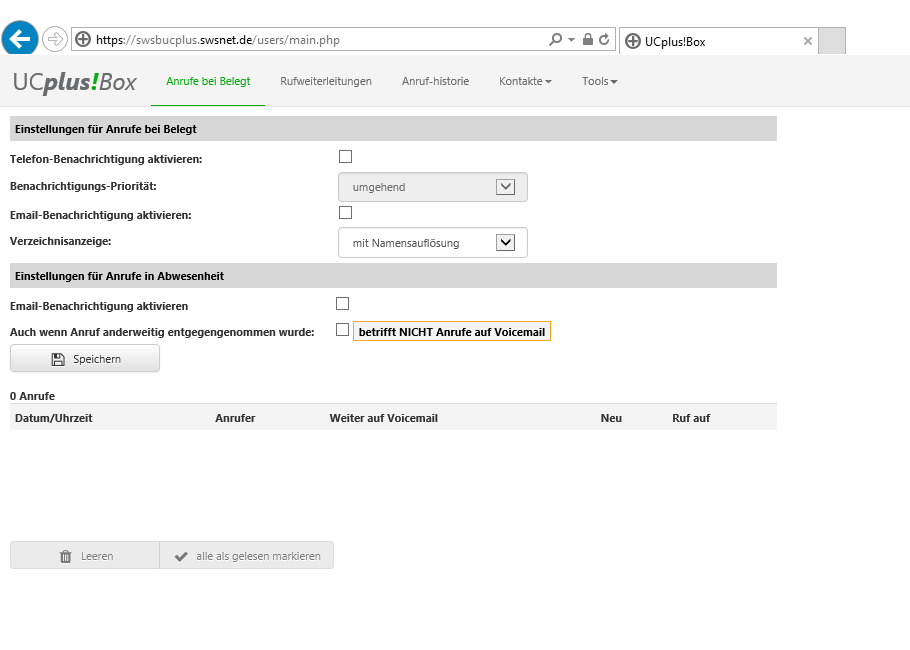
Anruf bei belegt
Desktop Screenshot
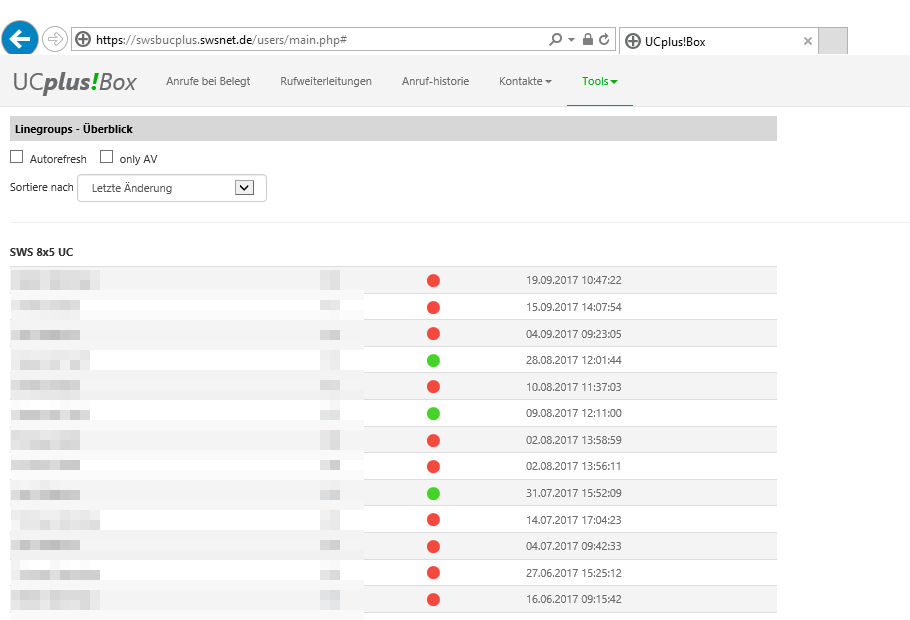
Linegroups
Desktop Screenshot
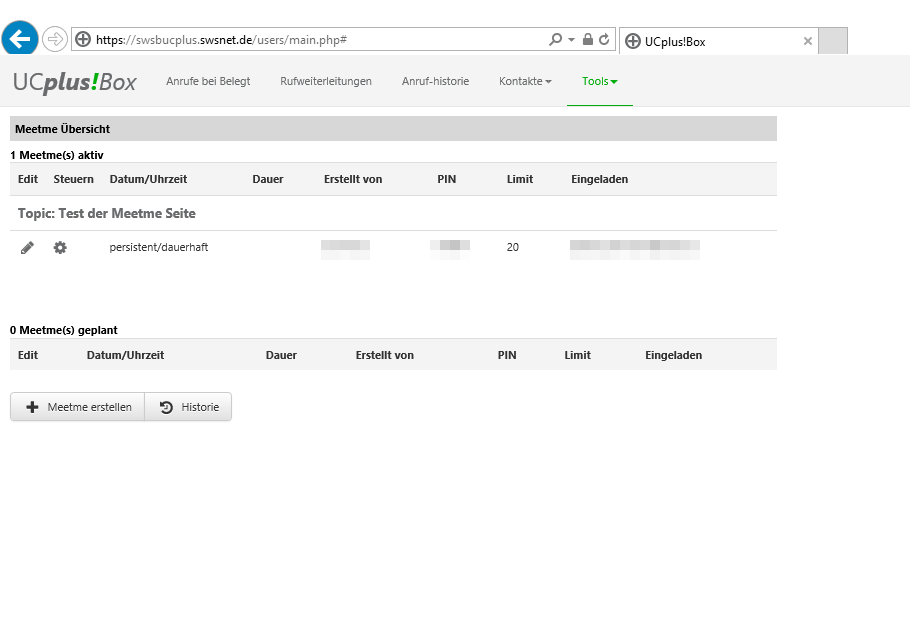
Meetme Übersicht
Desktop Screenshot
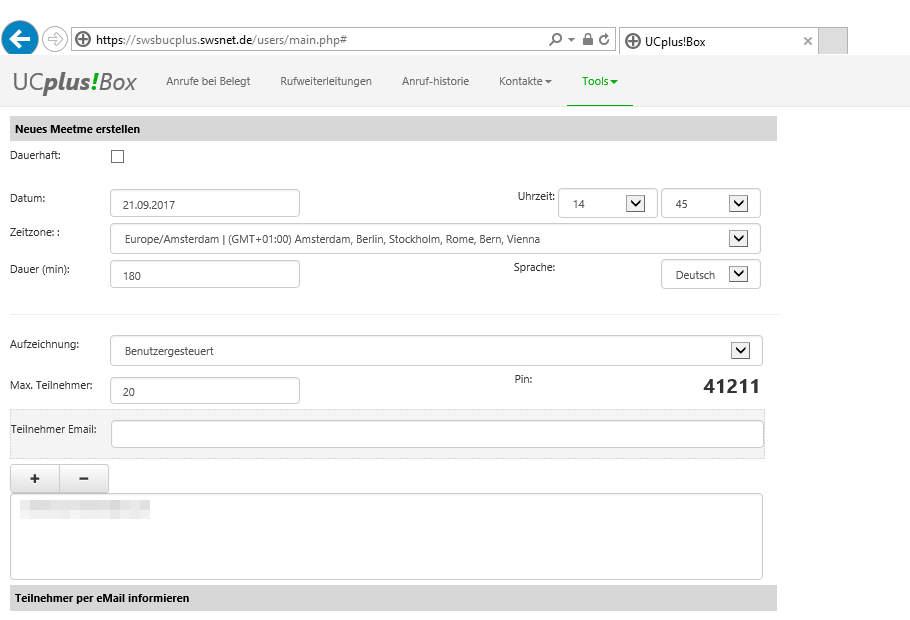
Meetme Erstellen
Desktop Screenshot
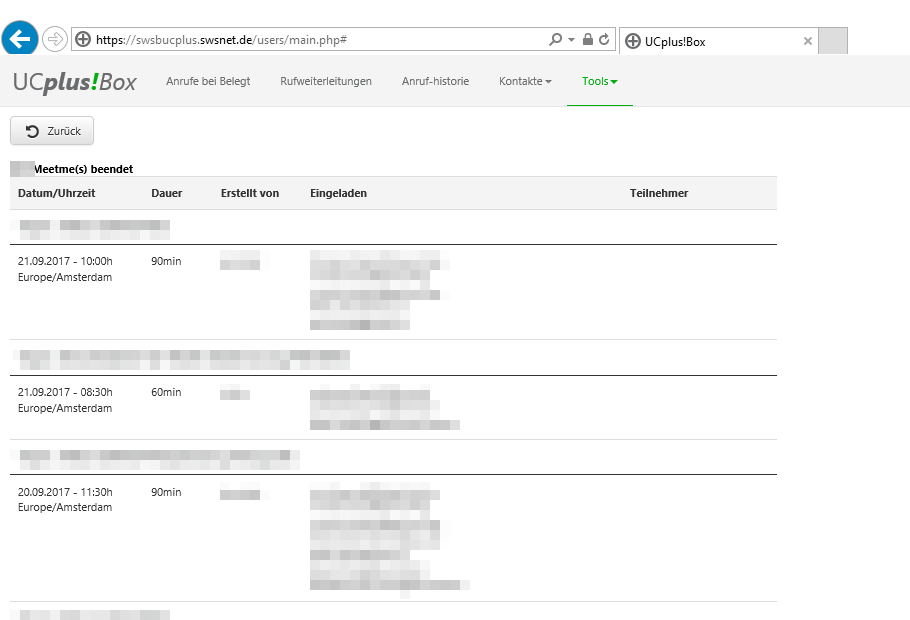
Meetme Historie
Desktop Screenshot
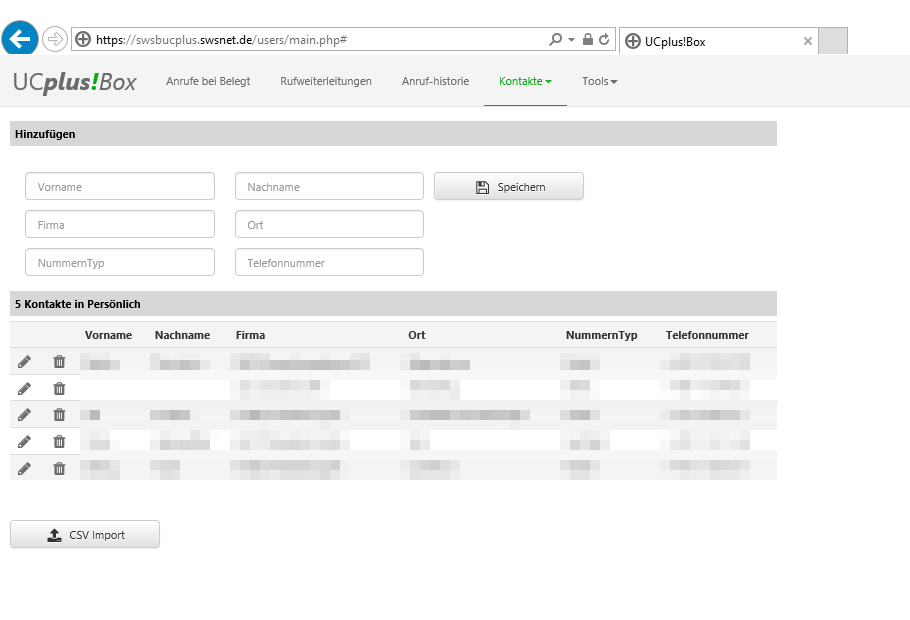
Persönliche Kontakte
Desktop Screenshot
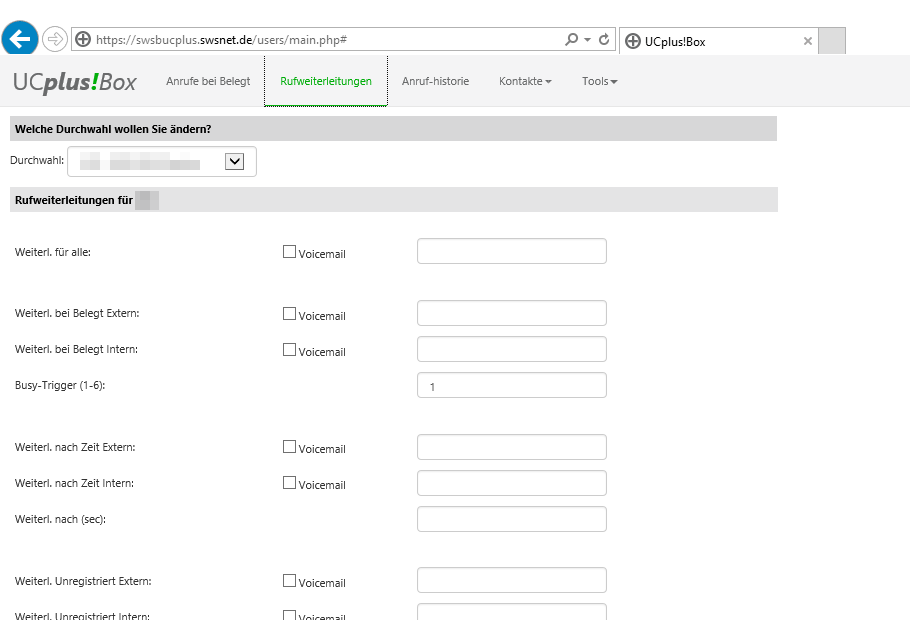
Rufweiterleitung
Desktop Screenshot
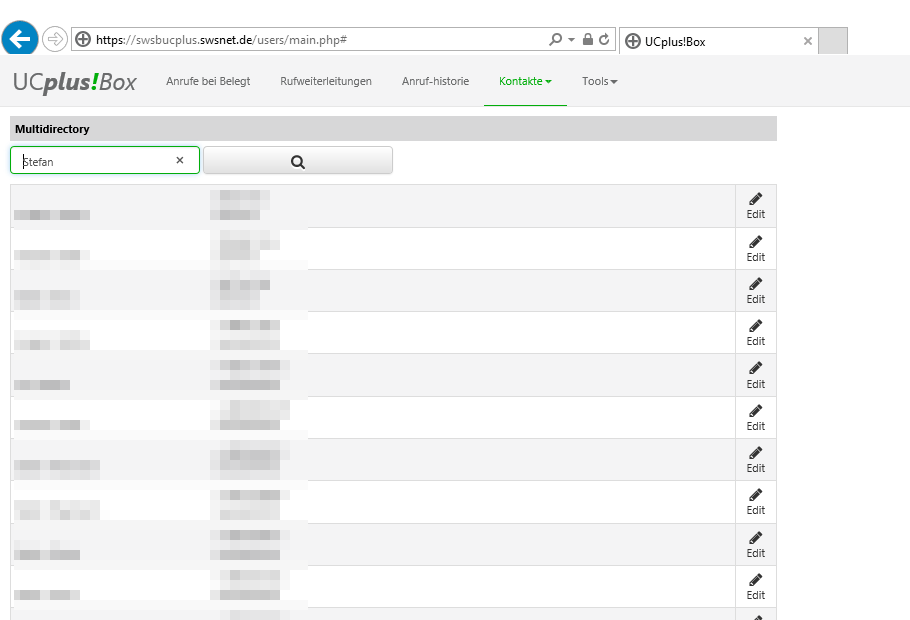
Suche Kontakte
Desktop Screenshot
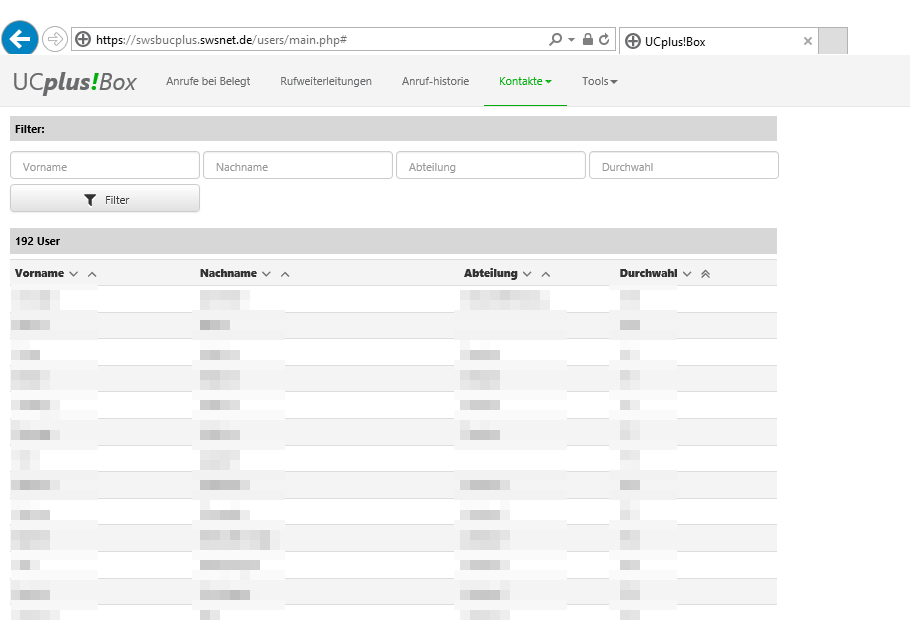
Unternehmensverzeichnis
Desktop Screenshot
Jabber Update Server
Sollten Sie keine anderweitige Möglichkeit der Software-Verteilung haben, dann können Sie MSI-Pakete mit neuen Jabber-for-Windows Versionen auf unsere Box hochladen und über diesen Weg Ihren Usern zur Verfügung stellen.
Sie definieren lediglich die neue Version und eine entsprechende Meldung, die Ihren Benutzern angezeigt werden soll.
Passen Sie im Vorfeld noch die jabber-config.xml entsprechend der Vorgabe an und schon läuft der Rollout eines Jabber-Updates ganz nach Ihrem Wunsch.
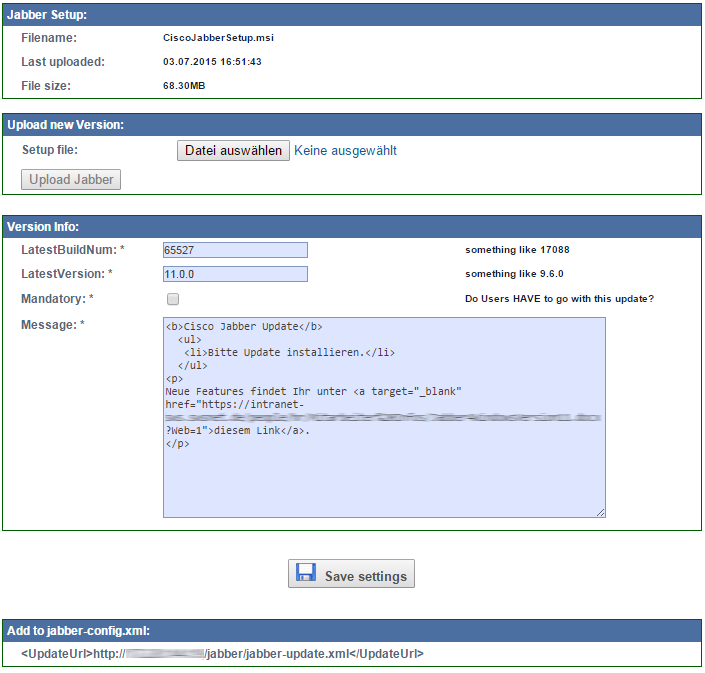
Jabber Update Server
Linegroup Observer
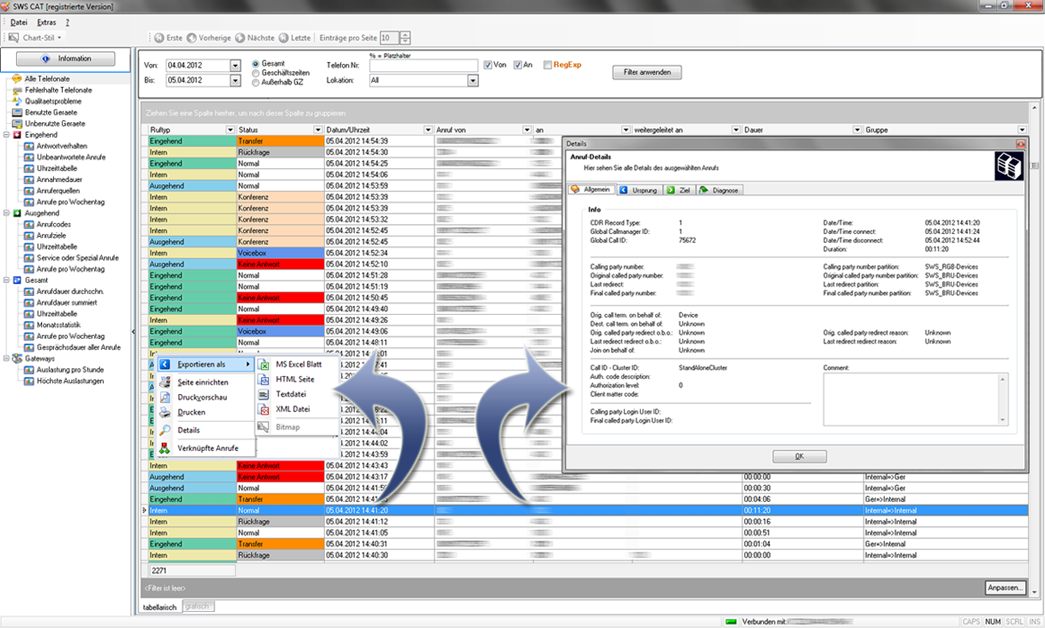
Nothing else matters
Nothing else matters
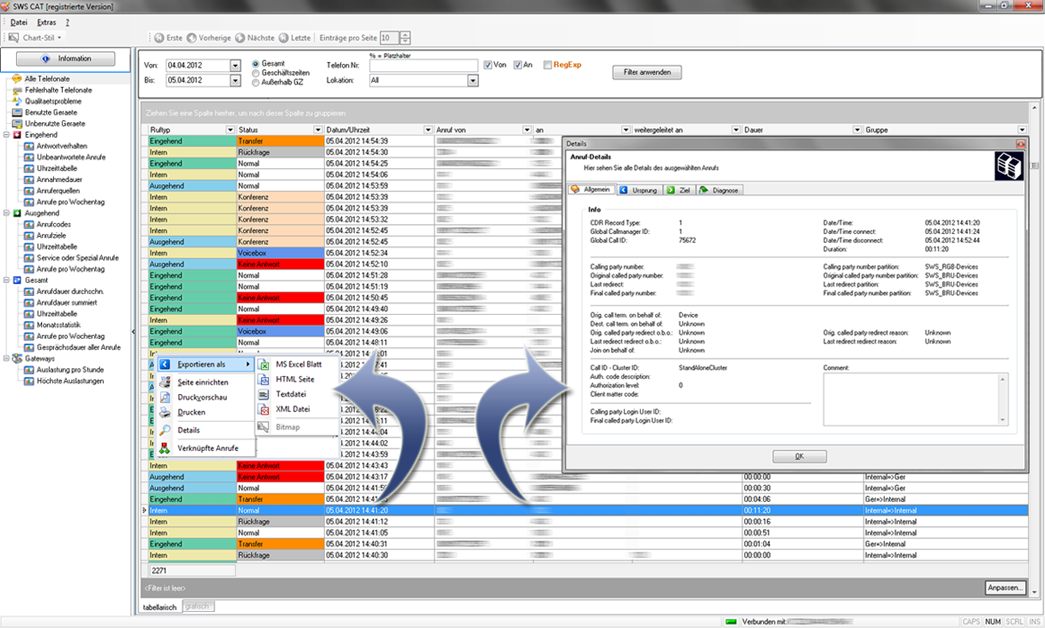
Nothing else matters
Nothing else matters
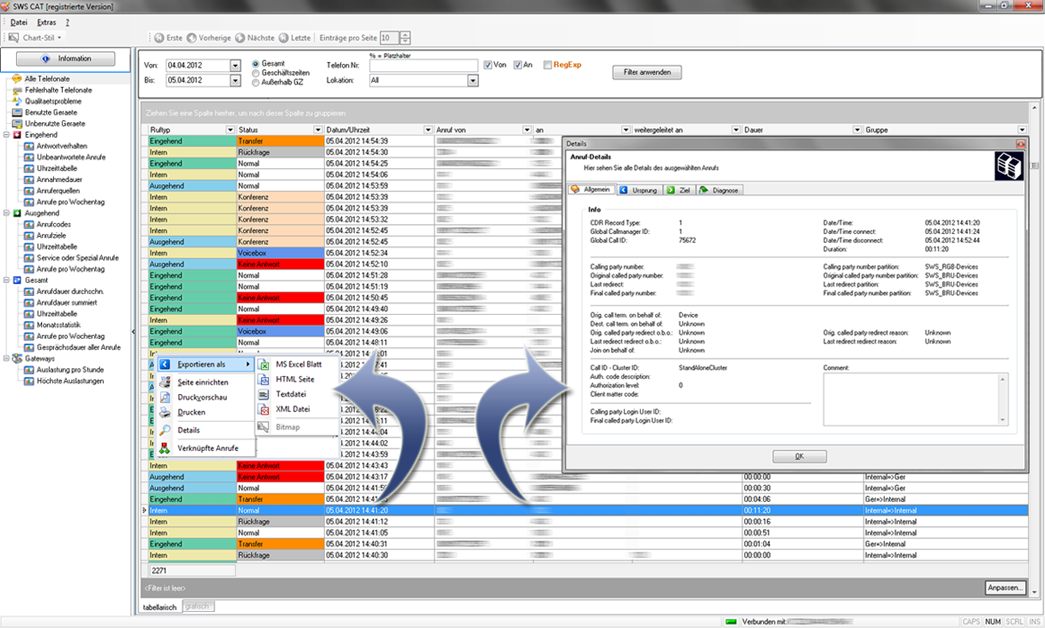
Nothing else matters
Nothing else matters
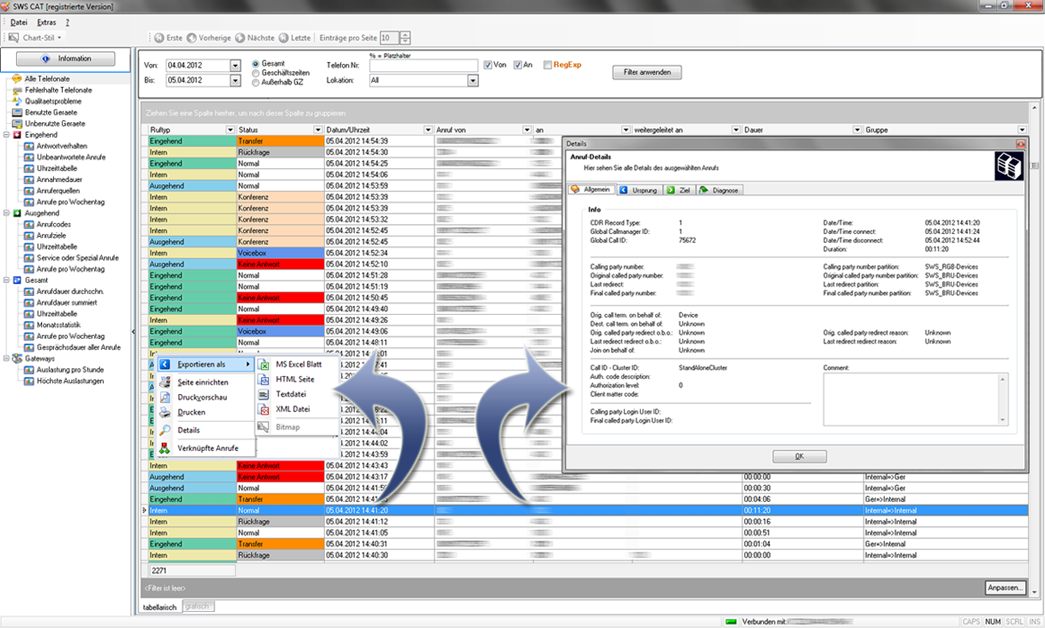
Nothing else matters
Nothing else matters
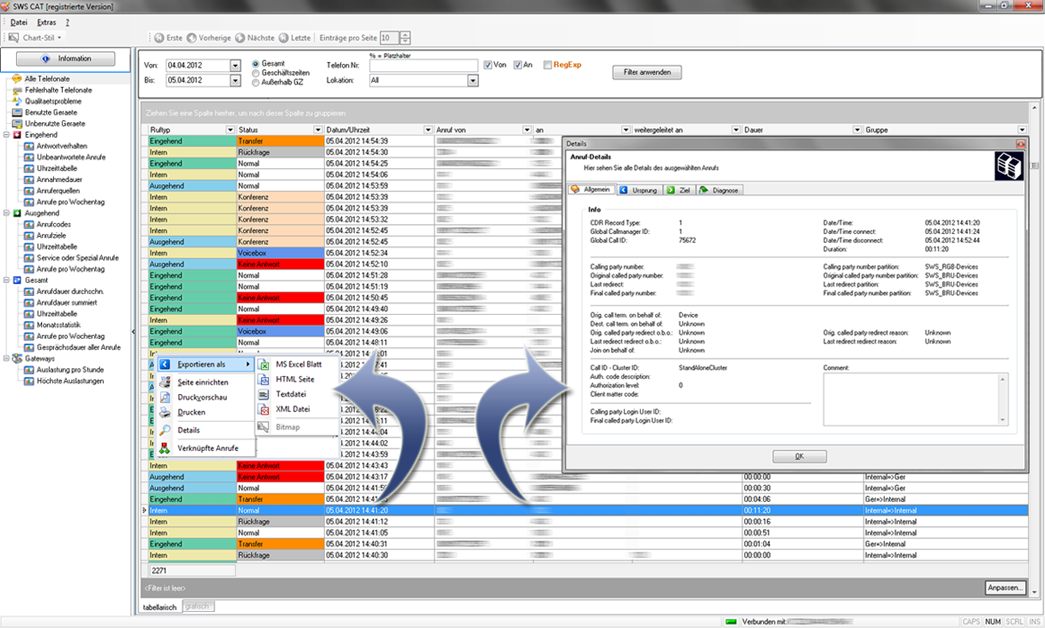
Nothing else matters
Nothing else matters
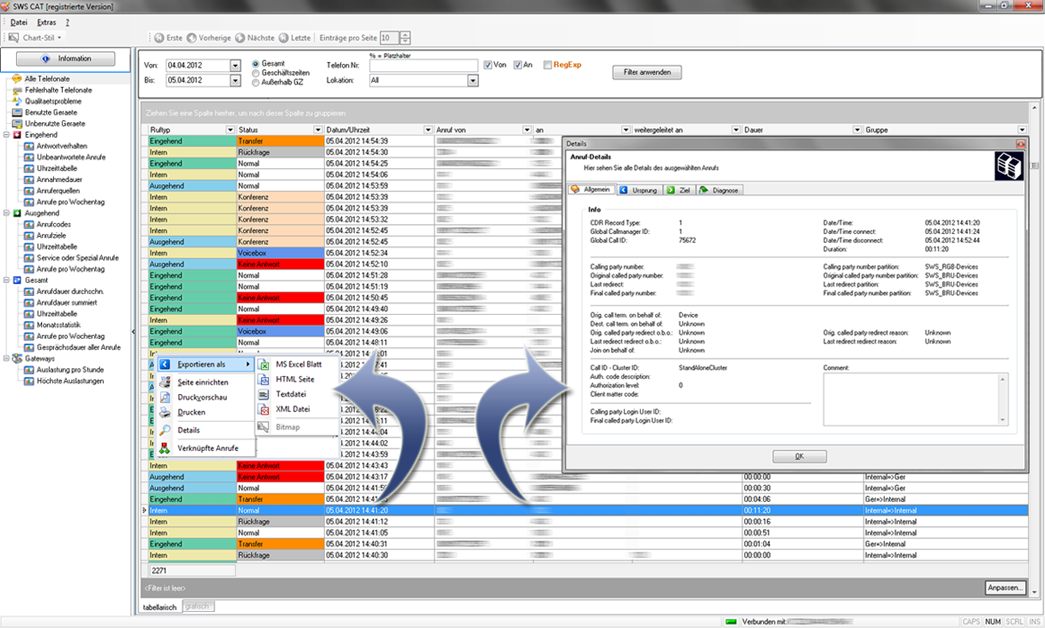
Nothing else matters
Nothing else matters
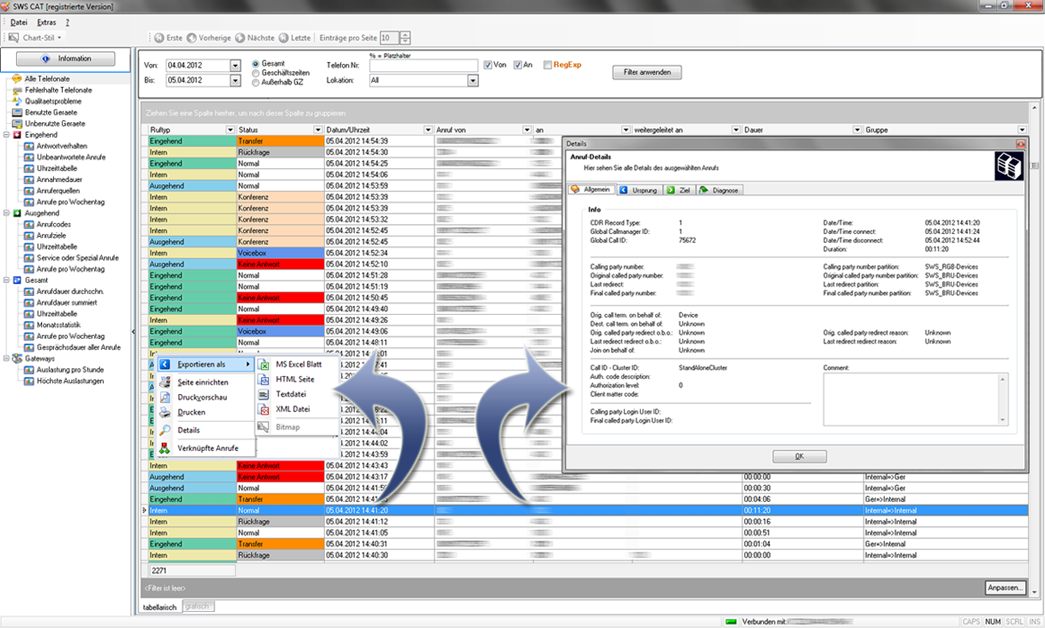
Nothing else matters
Nothing else matters
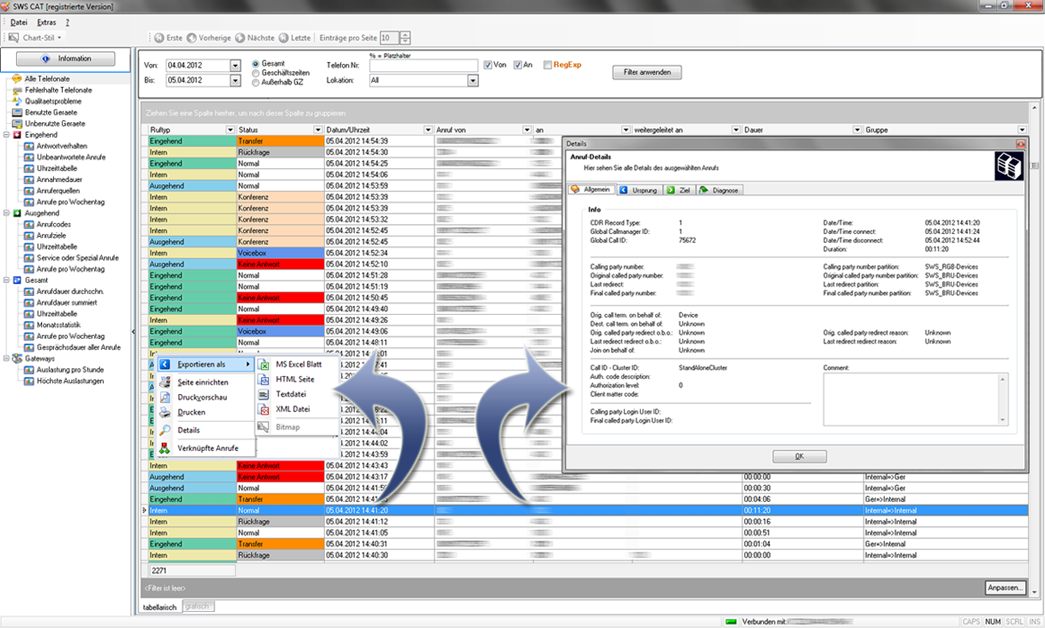
Nothing else matters
Nothing else matters
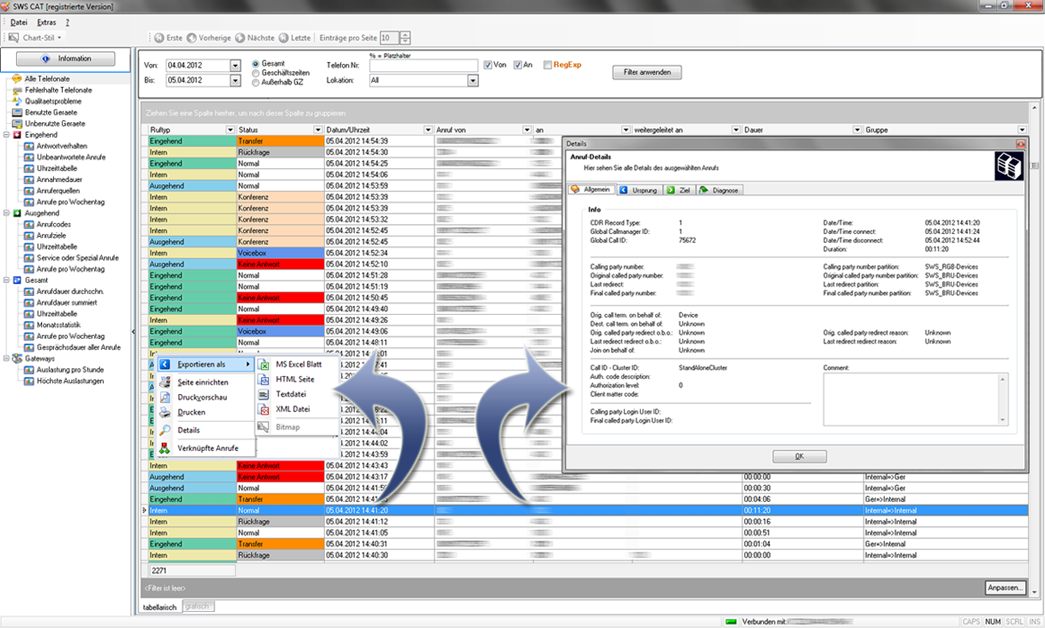
Nothing else matters
Nothing else matters
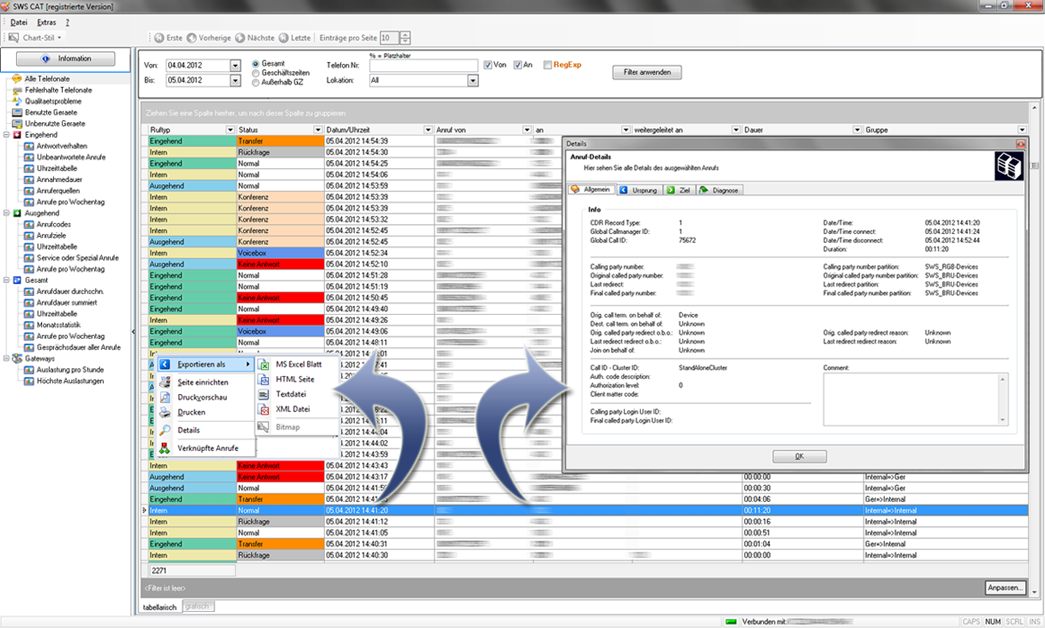
Nothing else matters
Nothing else matters
Caller Info Service
Dieses Modul zeigt Ihnen im Telefondisplay bei Anruf-Eingang von Extern detaillierte Kontaktdaten zum Anrufer. Hierbei kann der Administrator das Format, in dem die Informationen angezeigt werden, festlegen.
Der Angerufene hat die Möglichkeit, den Anruf im Popup-Fenster entgegen zu nehmen, oder das Popup auszublenden, um wieder zum normalen Cisco Telefon-Screen zurückzukehren.
Es wird live in folgender Reihenfolge in den Kontaktdatenbanken nach dem Anrufer gesucht.
- persönliche Kontakte des Angerufenen
- globales Kontaktverzeichnis (sofern Multi-Directory lizensiert ist)
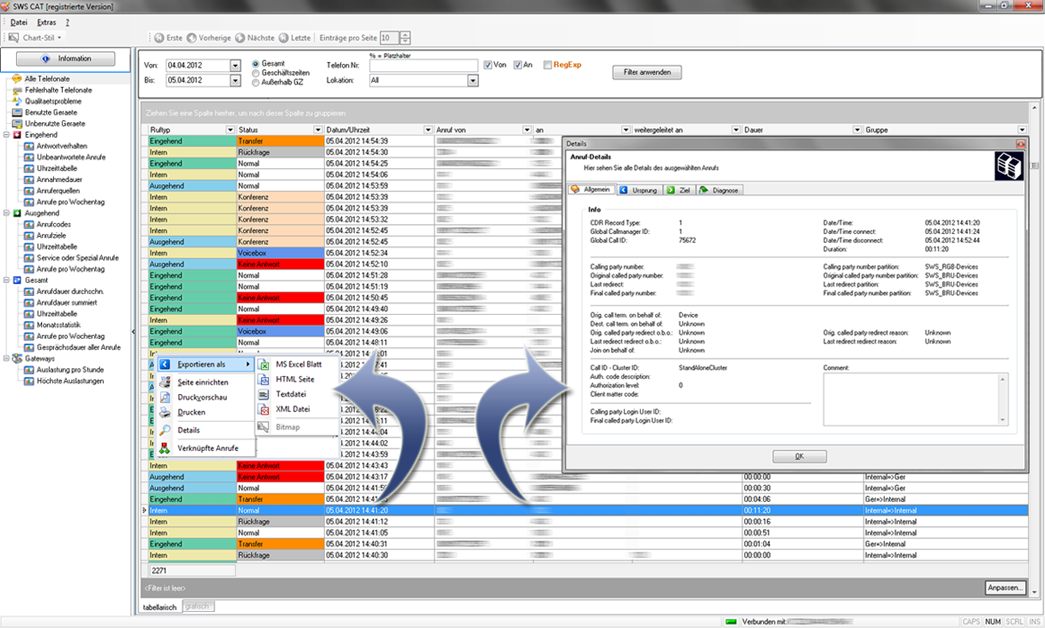
C.A.T. Screenshot
Auflistung aller Anrufe eines Zeitraums mit ausführlichen Detailinformationen sowie diversen Exportfunktionen.

